「Reboot and Select proper Boot Device」と表示されるときの対処法
回答
はじめに
「Reboot and Select proper Boot device」は再起動して適切なブートデバイスを選択してくださいという意味です。
Windowsが起動できるデバイスが認識していないか、あるいはWindowsの起動に関わるデータが破損して起動に失敗しているか、Windowsが消えている為にブートしないなどが考えられます。
他にもこのような場合に「Reboot and Select proper Boot device」と表示され、Windowsが起動できないことがあります。
・HDD/SSDが故障して認識していない、あるいは認識に問題がある為に起動に失敗
・接続している外部のデバイスに問題がある
・ブートに関わるセクタが壊れて起動できない
・マザーボード側の異常で起動デバイスを検出できない
・誤ってWindowsのデータを消去してしまった
・誤ってBIOSの設定を変更してしまった
今回は「Reboot and Select proper Boot device」と表示される場合の対処法をご説明いたします。
操作方法
1.外部デバイスを取り外す
PCに接続している機器(DVD・USBメモリ・SDカードやUSB接続)が原因で、「Reboot and Select proper Boot device」と表示されるケースがあります。
外部デバイスを複数接続していると起動トラブルの原因になるため、パソコンの起動と関係のないメディアや周辺機器は事前に全て取り外してください。
マウスとキーボードなどの必要なデバイスのみ接続した状態で、再度PCを起動してメッセージが出るか確認して下さい。
2.BIOSを初期化、ブート順を確認する
BIOSの起動順位を確認して、PCが最初にOSが入っているドライブからロードすることを確実にしてください。
起動順位を確認するには、次の手順に従ってください。
1.PCの電源を入れ、「F2」キーを連打します。(機種によって違いますので、付属しているマニュアルなどを参照してください)
2.「BIOSセットアップユーティリティ」が起動した後に、キーボードの「F9」キーを押します。
「Load Optimized Defaults?(デフォルト値をロードしますか?)」というメッセージが表示されます。
「Yes(はい)」を選択し、「Enter」キーを押します。
※機種によって日本語または英語で表記されています。
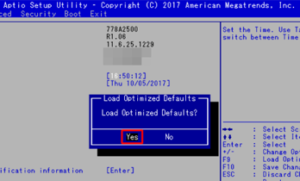
3.「→」キーでBootをタブに移動し、1st Bootに【Hard Disk:ご使用中のHDD/SSD】もしくは【UEFI:Windows Boot Manager】を設定してください。(機種によって違いますので付属しているマニュアルなどを参照してください)
※【Hard Disk】【UEFI:Windows Boot Manager】が認識されていない場合は、HDD/SSDが故障して認識していない、またはHDD/SSDに接続している部分に問題があります。
過度な操作を行うと内部のデータを失う恐れがあります。お近くの店舗にお持ち込みいただき専門スタッフにご相談いただくようお願いします。
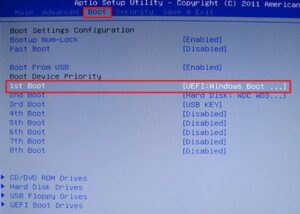
3.メモリの抜き差し
メモリを抜き差しすることで改善する場合もあります。
メモリの周辺はケーブルなどが近くにあり、作業中に断線する危険があります。
抜き差しを試される場合には、電源ケーブルを抜いた状態で、その他の部品・ケーブルなどを傷つけないように十分ご注意ください。
メモリを触る際は必ず静電気に注意して下さい。
メモリを抜いてしばらくしてから、差し直して起動をします。
※ノートパソコンの機種によってはメモリの取り外しが出来ないものがあります。
下記の画像ではマザーボード上のメモリの位置を赤枠で囲っています。


それでも解決しない場合
|
FAQを見て解決しなかった場合は、下記へお問い合わせください。 ※お問合せの際、【 FAQ番号:1562 を見た 】とお伝えいただければ、よりスムーズにご案内できます。 |
お問い合わせ方法
|
0570-783-792 【営業時間 10:30~19:30(最終受付19:00)】元旦を除く ①音声ガイダンスが流れますので、お申込番号「101」を押してください。 ②オペレーターにつながりましたら、「13桁のID(会員番号)」をお伝えください。 ③オペレーターへ「ご契約様名」をお伝えください。
■営業時間外の場合は、ご希望の日時(10:30~19:00)に合わせまして、お電話にて折り返しご連絡させて頂きます。 折り返しお電話のご予約をご希望の方は、こちらからお申込みください。
|


